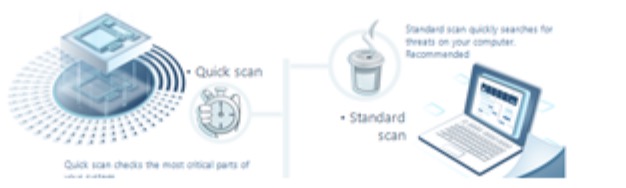L’errore “Non puoi apportare questa modifica perché questa selezione è bloccata” in Microsoft Word indica che non puoi modificare o apportare modifiche a una parte specifica del documento. Suggerisce che ci sono restrizioni o limitazioni imposte su quella selezione particolare, impedendo qualsiasi azione di modifica. L’errore si verifica spesso a causa di vari fattori come le impostazioni di protezione del documento, le restrizioni di modifica, il contenuto bloccato o problemi con i metadati del documento.
Risolvere l’errore “Non puoi apportare questa modifica perché questa selezione è bloccata” in Microsoft Word
Incontrare l’errore “Non puoi apportare questa modifica perché questa selezione è bloccata” mentre si cerca di modificare un documento Microsoft Word può essere frustrante. Questo errore indica l’incapacità di apportare modifiche al documento. In questo articolo, esploreremo le cause di questo errore e forniremo diversi metodi efficaci per risolverlo.
“Non puoi apportare questa modifica perché questa selezione è bloccata.”
Questo messaggio di errore appare nell’angolo in basso a sinistra della finestra di Word durante la modifica del documento.
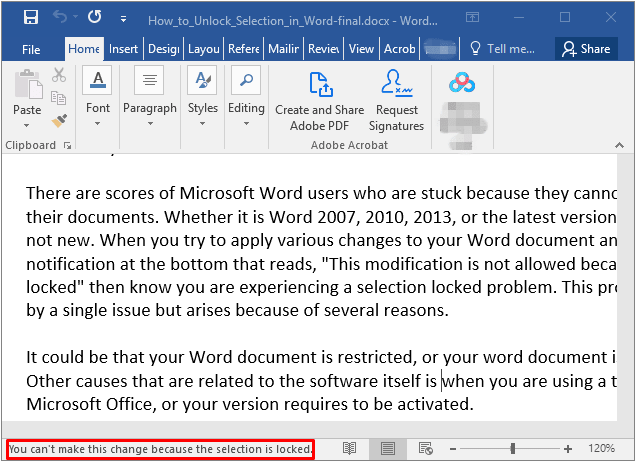
Errore “Non puoi apportare questa modifica perché questa selezione è bloccata”
Cause di Questo Errore
- Attivazione di Office: La tua suite Office potrebbe non essere attivata, oppure potresti utilizzare una versione di prova scaduta. Se visualizzi un messaggio nella barra degli strumenti che indica “La maggior parte delle funzionalità di Word è stata disattivata perché non è stata attivata”, è fondamentale attivare la tua copia di Office. Se la tua sottoscrizione è scaduta, dovrai acquistare e attivare una nuova.
- Più Versioni di Office: Se hai installato più versioni di Microsoft Office sul tuo dispositivo e una di esse non è attivata, disinstalla la versione non licenziata.
- File in Uso da un Altro Utente: Se un altro utente sta attualmente modificando il file, crea una copia o attendi finché non termina la sessione di modifica.
- Restrizioni di Modifica: Se il file ha restrizioni di modifica specifiche applicate, rimuovile accedendo alla scheda Revisione.
- Controllo del Contenuto di Gruppo: Il documento potrebbe avere abilitato il controllo del contenuto di gruppo, il quale può scatenare l’errore. Risolvere questo problema richiede la rimozione del raggruppamento associato ad esso.
- Documento Contrassegnato come “Definitivo”: Impostare la protezione del documento su “Definitivo” disabilita la digitazione, la modifica e i segni di correzione. Per risolvere questo problema, rimuovi lo stato “Definitivo” dal documento.
- Metadati Non Modificabili: I metadati visibili all’interno del corpo del documento possono rendere il documento non modificabile, causando questo errore. In questi casi, modificare i metadati può risolvere il problema.
- Interferenza dall’Applicazione Synergy: L’applicazione Synergy può interferire con le azioni di clic e trascina nelle app di Office. Disinstallare Synergy dal tuo dispositivo potrebbe aiutare ad eliminare questo errore.
Risoluzione dell’Errore “Non puoi apportare questa modifica perché questa selezione è bloccata”
Metodo 1: Disattivare l’Opzione Contrassegna come Definitivo
Se l’autore del documento lo ha contrassegnato come definitivo, MS Word impedisce qualsiasi modifica. Le seguenti istruzioni mostrano come disattivare l’opzione “Contrassegna come Definitivo” in MS Word.
1. Apri il documento e fai clic sulla scheda File nella barra dei menu.
2. Seleziona Info dalle opzioni visualizzate nel riquadro sinistro.
3. Apri il menu a discesa Proteggi Documento e deseleziona l’opzione “Contrassegna come Definitivo” per disattivarla.
4. Chiudi Word e clicca su Salva per conservare le modifiche apportate al file.
Metodo 2: Disattivare l’Opzione Restrizione Modifica e Attivare la Modalità Design
L’errore “Non puoi apportare questa modifica perché questa selezione è bloccata” può verificarsi se l’opzione “Restrizione Modifica” è abilitata per il documento. I passaggi seguenti illustrano come abilitare la scheda Sviluppo e disabilitare l’opzione “Restrizione Modifica”.
1. Apri il documento e fai clic sulla scheda File nella barra dei menu.
2. Seleziona Opzioni dalle opzioni visualizzate nel riquadro sinistro.
3. Nella finestra di menu delle Opzioni di Word, fai clic su Personalizza la Barra Multifunzione nel riquadro sinistro.
4. Nella colonna Personalizza la Barra Multifunzione, spunta la casella Sviluppo.
5. Fai clic su OK.
6. Torna al documento e seleziona la scheda Sviluppo.
7. Nel gruppo Proteggi, deseleziona l’opzione “Restrizione Modifica”.
8. Fai clic su Modalità Design per attivarla.
Metodo 3: Modificare le Proprietà del Documento
L’errore “Non puoi apportare questa modifica perché questa selezione è bloccata” può derivare da problemi correlati ai metadati all’interno del file. Se un elemento del file Word non è modificabile, è probabile che sia correlato ai metadati. Puoi risolvere l’errore aggiungendo o modificando il titolo, il soggetto e altri metadati del file.
1. Apri il documento e fai clic sulla scheda File nella barra dei menu.
2. Seleziona Info dalle opzioni visualizzate nel riquadro sinistro.
3. Apri il menu a discesa Proprietà sulla destra e seleziona Proprietà Avanzate.
4. Nella scheda Riepilogo, modifica il Titolo, Soggetto, Autore e altri metadati come necessario.
5. Fai clic su OK per salvare le modifiche.
6. Chiudi Word e clicca su Salva per conservare le modifiche apportate al file.
Questo articolo ti ha aiutato a risolvere l’errore “Non puoi apportare questa modifica perché questa selezione è bloccata” in Word? Sentiti libero di condividere le tue opinioni e feedback nella sezione commenti qui sotto.
Domande Frequenti: Risoluzione dell’Errore in Microsoft Word
Questo errore indica che non puoi apportare modifiche a un documento Microsoft Word a causa di determinate restrizioni o problemi.
Ci possono essere diverse ragioni per questo errore, come un’iscrizione a Office non attiva o scaduta, installazioni multiple di Office, file in corso di modifica da parte di un altro utente, restrizioni di modifica applicate, controllo contenuto di gruppo abilitato, documento contrassegnato come “Definitivo”, metadati non modificabili o interferenza dall’applicazione Synergy.
Devi attivare la tua copia di Office. Se è scaduta, dovrai acquistarne e attivarne una nuova.
Disinstalla la versione per la quale non hai una licenza.
Crea una copia del file o aspetta che l’altro utente finisca la modifica.
Vai alla scheda Rivedi (Review) e rimuovi le restrizioni di modifica da lì.
Rimuovere il raggruppamento associato al documento risolverà l’errore.
Cambia le impostazioni di protezione del documento per disabilitare lo stato “Definitivo”, che consentirà la modifica, la digitazione e la correzione.
Modifica i metadati all’interno del documento per renderlo modificabile.
Sì, l’applicazione Synergy può interferire con le app di Office. Disinstallarla potrebbe risolvere l’errore.
Sì, ci sono diversi metodi che puoi provare. Questi includono la disattivazione dell’opzione “Contrassegna come Definitivo”, la disattivazione dell’opzione “Restrizione Modifica” e l’attivazione della Modalità Design, e la modifica delle proprietà del documento.
Anche se questi metodi si sono dimostrati efficaci in molti casi, la risoluzione specifica può variare a seconda della causa sottostante dell’errore.
Dopo aver applicato i metodi suggeriti, prova a modificare nuovamente il documento. Se l’errore non compare più, allora il problema è stato risolto.
User Review
( votes) ![]() Inglese
Inglese ![]() Tedesco
Tedesco ![]() Giapponese
Giapponese ![]() Spagnolo
Spagnolo ![]() Portoghese, Brasile
Portoghese, Brasile ![]() Francese
Francese ![]() Turco
Turco ![]() Cinese tradizionale
Cinese tradizionale ![]() Coreano
Coreano ![]() Indonesiano
Indonesiano ![]() Hindi
Hindi